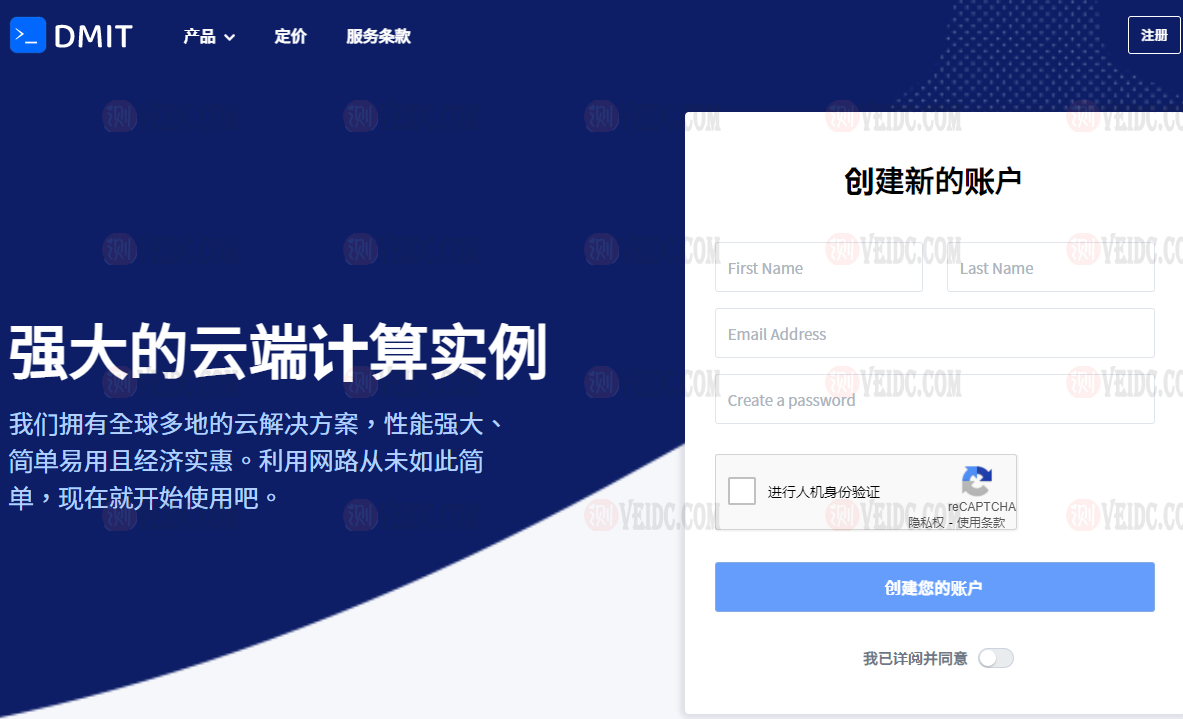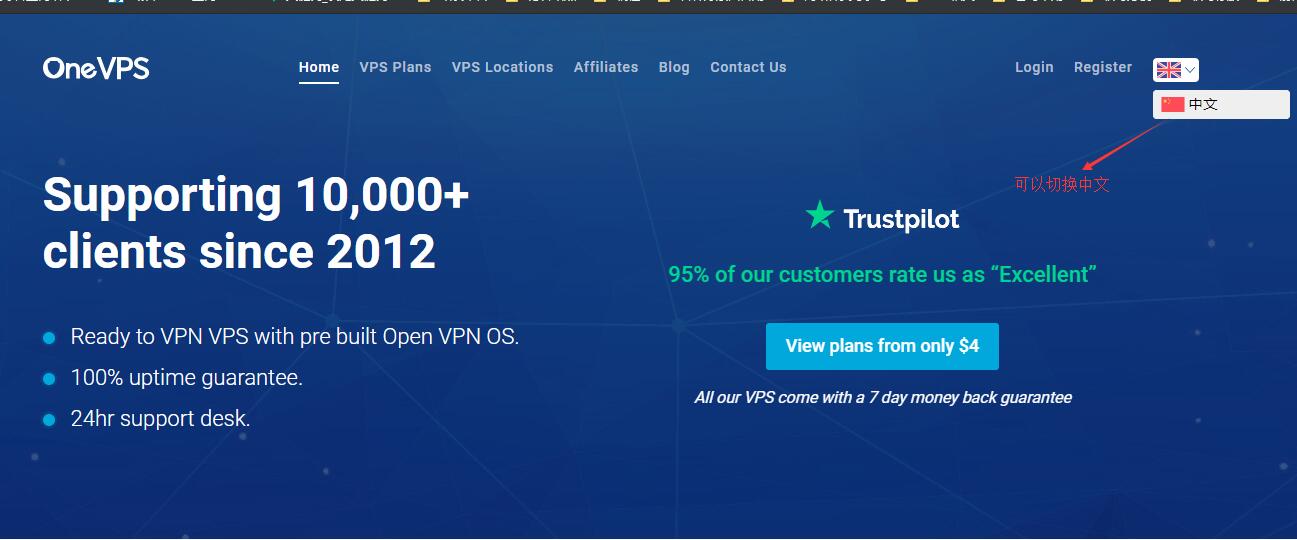很多朋友在使用WINDOWS 2016操作系统的时候,都喜欢修改远程连接的默认端口.但是很多朋友由于修改端口的方法错误,导致自己不能远程操作服务器,给自己带来了麻烦.在这里,我给大家简单谈谈正确修改远程端口的方法
在开始—–运行菜单里,输入regedit,进入注册表编辑,按先面的路径进入修改端口的地方
HKEY_LOCAL_MACHINE/System/CurrentControlSet/Control/Terminal Server/WinStations/RDP-Tcp
找到下面的 “PortNumber”,用十进制方式显示,默认为3389,改为任意可用端口。
请注意,在这里修改过了以后,还没有修改成功,注册表文件的另外一个位置也必须做相应的修改,路径为
HKEY_LOCAL_MACHINE/SYSTEM/CurrentControlSet/Control/Terminal Server/Wds/rdpwd/Tds/tcp
找到下面的 “PortNumber”,用十进制方式显示,并做出修改.
然后找开2016 windows防火墙高级管理-选入站规则-远程桌面用户模式(TCP-IN)
选中,新建规则-端口-应用于TCP,特定本地端口,填写您刚才修改过的端口号-允许连接,然后全部下一步。到名称时,随便您自已取如远程桌面**端口。
重启服务器,大功告成。

 CNIDC测评
CNIDC测评